


在使用Win7系统的过程中,您可能会发现屏幕刷新率对于显示效果和视觉体验至关重要。调整屏幕刷新率可以帮助您更好地适应不同的应用场景,提高显示效果和流畅度。然而,对于一些用户来说,可能不清楚在Windows 7中如何进行屏幕刷新率的调整。如果您也想了解如何在Windows 7中调整屏幕刷新率,那么您来对地方了。在本文中,我们将详细介绍在Windows 7中调整屏幕刷新率的方法,让您可以根据自己的需求和偏好进行设置,获得更好的视觉体验。
具体方法如下:
1、首先,请右键点击桌面,选择【屏幕分辨率】选项。
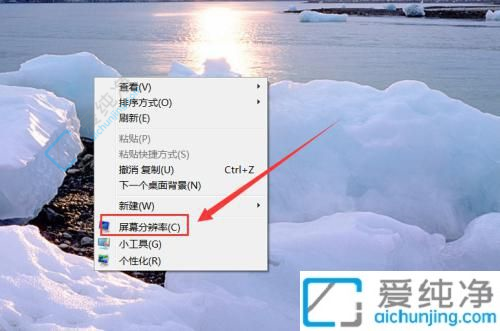
2、随后,请点击【高级设置】选项以进入其界面,如下图所示。
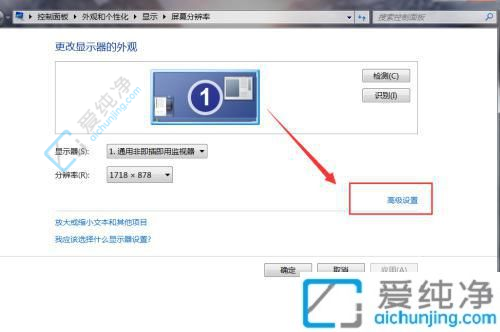
3、在高级设置界面中,先点击上方的【监视器】分栏,然后点击屏幕刷新频率的下拉框,选择所需的刷新率,最后点击下方的确定按钮即可完成更改。
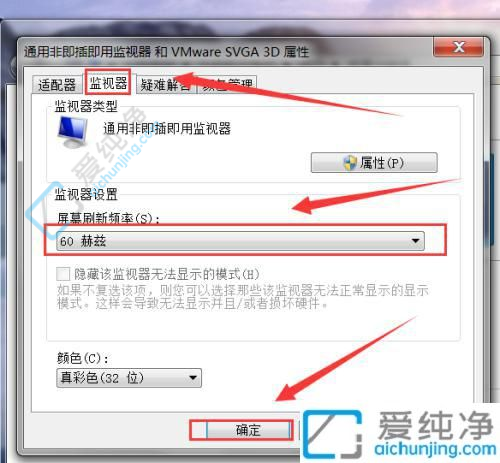
通过本文介绍的方法,您现在应该已经学会了如何在Windows 7中调整屏幕刷新率,让您可以根据自己的需求和偏好进行设置,获得更好的视觉体验。屏幕刷新率的调整可以帮助您在不同的应用场景下获得更流畅的显示效果,提高工作和娱乐体验。
| 留言与评论(共有 条评论) |